노트북은 현대적인 이동성과 효율성을 제공하는 휴대용 컴퓨팅 디바이스로, 많은 사람들이 일상 생활과 업무에서 사용하고 있습니다. 그러나 토렌트 다운로드, 큰 파일 다운로드 또는 데이터 업로드와 같은 온라인 작업을 수행할 때, 노트북 덮개를 닫으도 인터넷 연결이 자동으로 끊어지는 문제는 여전히 많은 사용자들에게 불편함을 초래하는 고질적인 문제 중 하나입니다.
노트북 덮개를 닫으면 일반적으로 컴퓨터는 절전 모드로 전환되어 에너지를 절약하기 위해 활동을 중단합니다. 이로 인해 덮개를 닫으면 모니터가 꺼지고, 작업이 일시 중지되며, 종종 인터넷 연결도 끊어지게 됩니다. 그러나 노트북 덮개를 닫아도 인터넷 연결을 유지하고 작업을 계속하기 위해서는 몇 가지 설정 변경이 필요합니다.
이 문제를 해결하기 위한 여러 가지 방법이 있습니다. 첫 번째로 고려해 볼 방법은 윈도우 운영 체제의 전원 관리 설정을 조정하는 것입니다. 운영 체제의 전원 옵션을 편집하여 노트북 덮개를 닫아도 시스템이 동작하도록 설정할 수 있습니다.
이렇게 설정을 변경하면 덮개를 닫아도 모니터가 꺼지지 않고 작업을 계속할 수 있습니다.
노트북 덮개 절전모드 – 인터넷 연결끊김 해제
노랗 목차
- 시작 메뉴를 클릭하고 제어판을 검색합니다.
- 제어판에서 하드웨어 및 소리를 선택합니다.
- 전원 옵션을 클릭합니다.
- 현재 선택된 계획 편집 링크를 클릭합니다.
노트북의 전원 관리 설정을 변경함으로써 덮개를 닫아도 인터넷 연결이 끊기지 않게 할 수 있습니다.
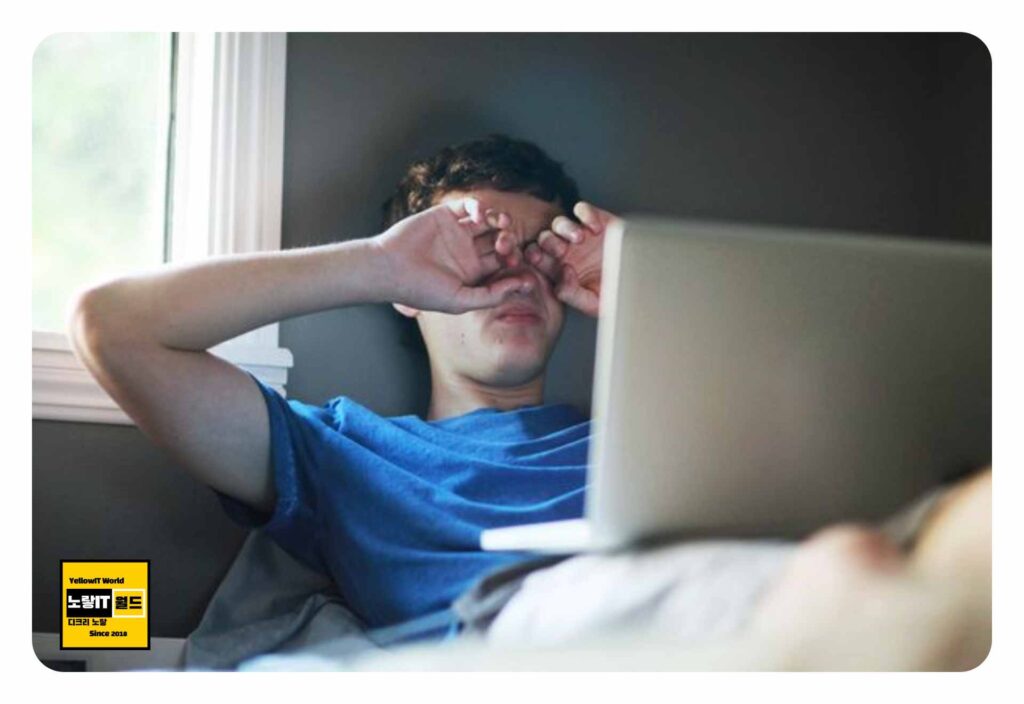
일반적으로 전원 관리 설정에서 ‘덮개를 닫았을 때 작업 중지’와 같은 옵션이 기본으로 설정되어 있습니다. 이를 ‘덮개를 닫아도 작업 계속’ 또는 ‘아무 작업도 수행하지 않음’으로 변경하면 덮개를 닫아도 노트북이 계속 작동하며 인터넷 연결도 유지됩니다.
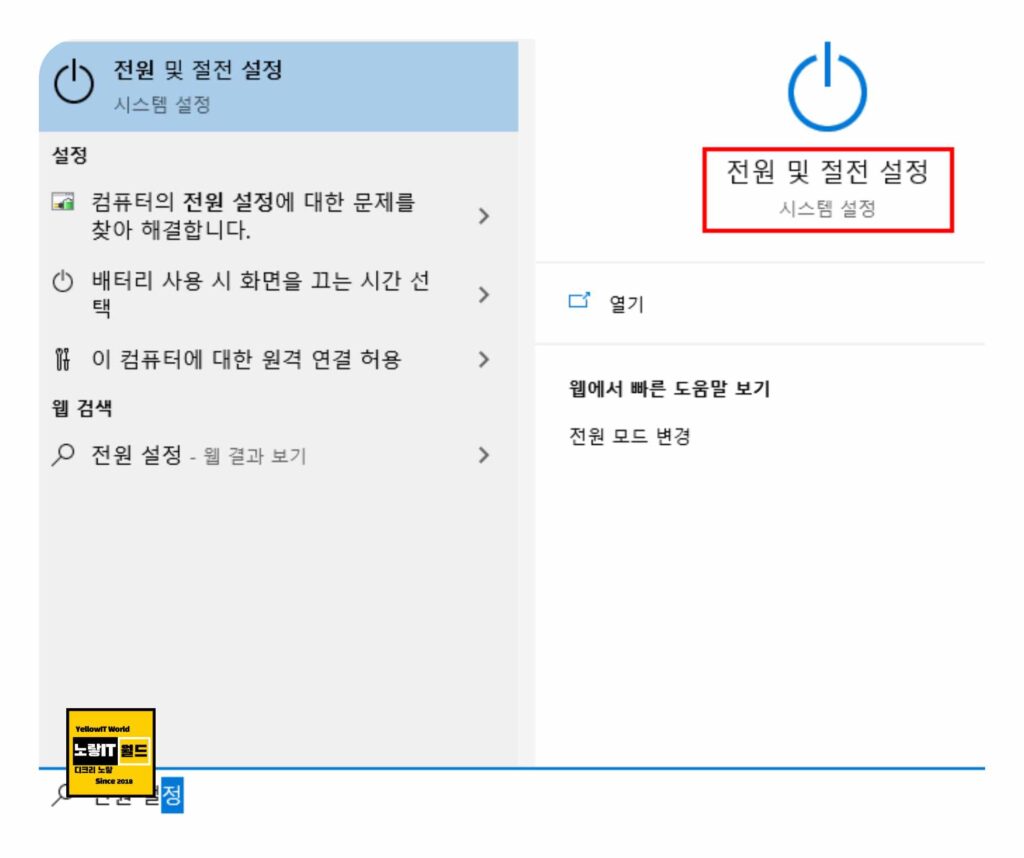
전원 관리 설정은 운영체제에 따라 다를 수 있으므로 해당 설정을 찾아 변경해야 합니다.
- 고급 전원 설정 변경 링크를 클릭합니다.
- 설정 창에서 닫은 경우 옵션 아래에 있는 발생하지 않도록 설정 드롭다운 메뉴를 찾습니다.
- 드롭다운 메뉴에서 절전 모드 대신 아무 작업도 하지 않음을 선택합니다.
- 변경한 설정을 저장하기 위해 적용 또는 확인을 클릭합니다.
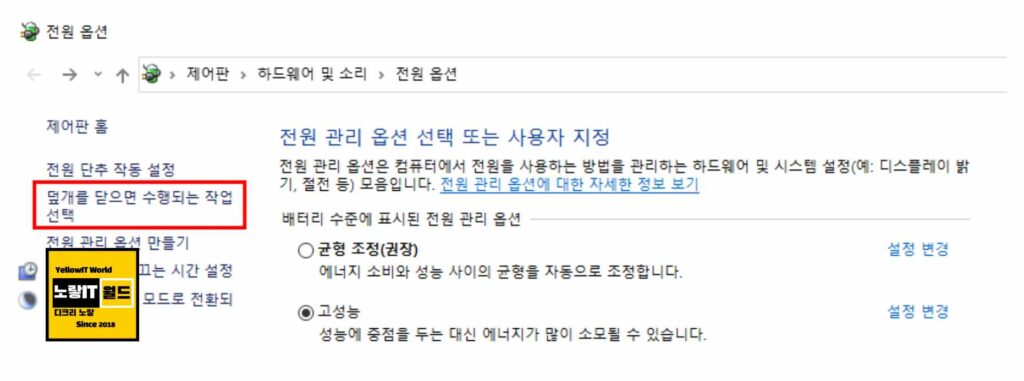
1. 시작 → 제어판 → 전원 옵션 → 왼쪽에 “덮개를 닫으면 수행되는 작업 선택”을 확인합니다.
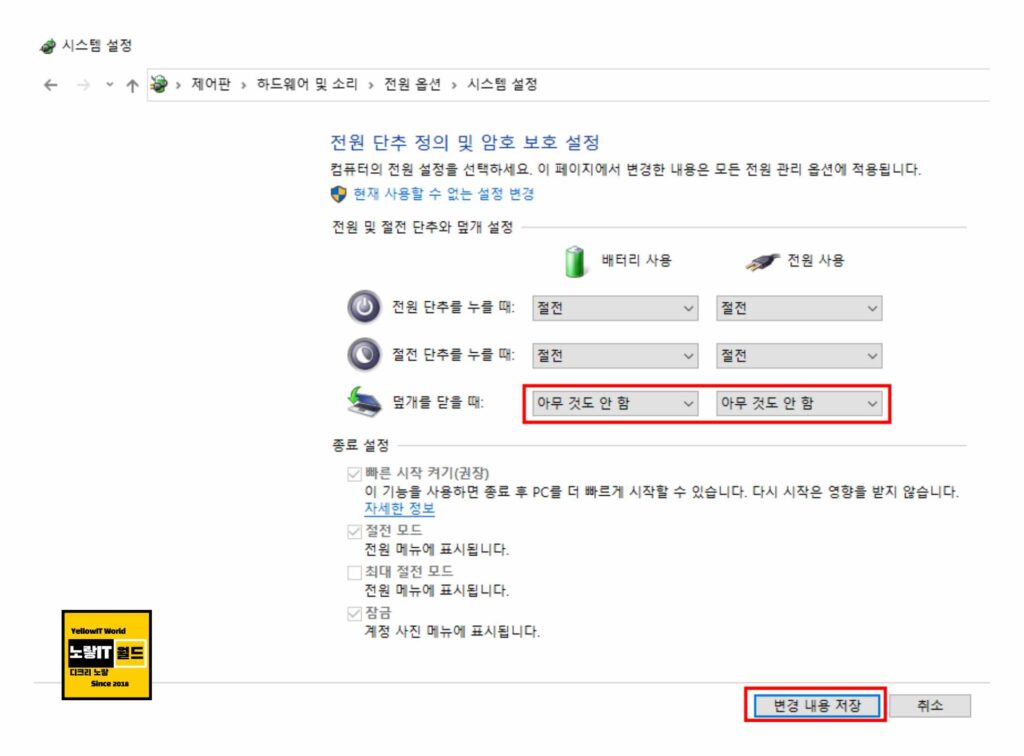
2. “덮개를 닫을 때” 항목을 “아무 것도 안 함”으로 선택 후 노트북을 재부팅합니다.
노트북 덮개옵션 변경하기
일부 노트북은 덮개를 닫아도 작동을 유지하는 옵션을 제공할 수 있습니다.
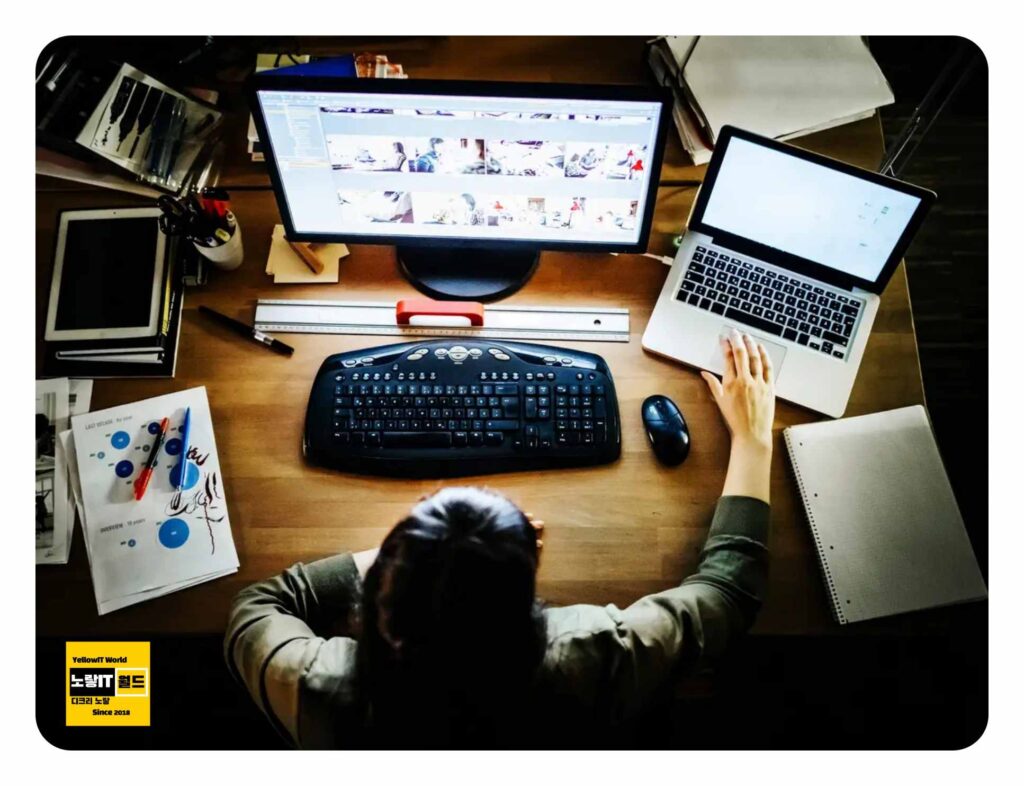
노트북 BIOS 설정 또는 전원 관리 설정에서 이러한 옵션을 찾아 변경할 수 있으며 일부 노트북에서는 ‘덮개를 닫아도 동작 유지’와 같은 설정을 통해 덮개를 닫아도 노트북이 계속 작동하도록 설정할 수 있습니다.
참고 : 노트북 덮개 닫아도 모니터 및 인터넷 연결 안꺼지게 절전모드 설정
이 설정을 변경하면 노트북 덮개를 닫아도 인터넷 연결이 유지되므로 다운로드 작업을 계속할 수 있습니다.
노트북 덮개 절전모드 프로그램 사용
노트북 덮개를 닫아도 인터넷 연결을 유지할 수 있는 몇 가지 유틸리티 프로그램이 있습니다.
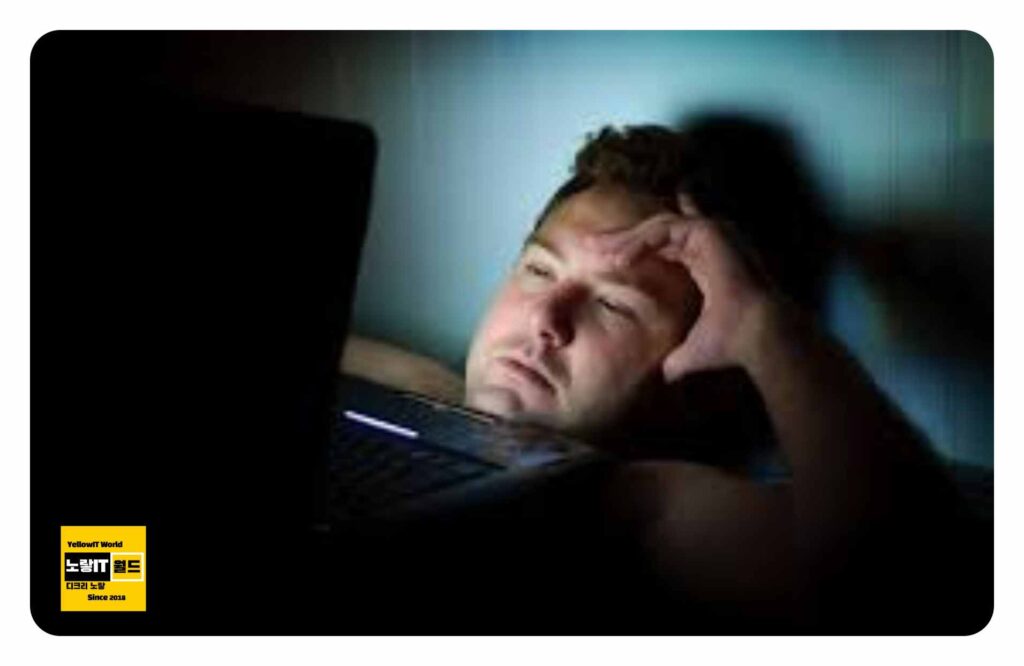
이러한 프로그램은 덮개를 닫았을 때 노트북을 슬립 모드로 전환하지 않고 작동하도록 도와주며 예를 들어 3가지 프로그램이 있습니다.
| 프로그램 | 특징 |
|---|---|
| Insomnia | 운영 체제에서 슬립 모드나 화면 비활성화를 방지하고 컴퓨터를 활성화한 상태로 유지함. 다양한 운영 체제에서 사용 가능 (Windows, macOS, Linux) 대부분의 기능이 무료로 제공되며 사용자가 환경 설정을 통해 커스터마이징할 수 있음. |
| NoSleep | macOS 운영 체제에서 사용 가능한 앱으로, 슬립 모드를 방지하고 화면 비활성화를 막음. 주로 MacBook 사용자들에게 유용함. 사용자가 설정한 시간 동안 화면과 시스템을 활성화한 상태로 유지함. 무료 및 유료 버전 제공. |
| Caffeine | macOS 및 Windows 운영 체제에서 사용 가능한 프로그램으로, 화면 비활성화를 방지함. 컴퓨터가 자동으로 슬립 모드에 들어가지 않도록 유지하는데 유용함. 간단한 아이콘을 클릭하여 활성화/비활성화 가능. 무료로 사용 가능. |
등의 유틸리티 프로그램을 사용하여 노트북이 활성 상태로 유지되도록 설정할 수 있습니다. 이렇게 하면 덮개를 닫아도 인터넷 연결이 끊기지 않으며 작업을 계속할 수 있습니다.
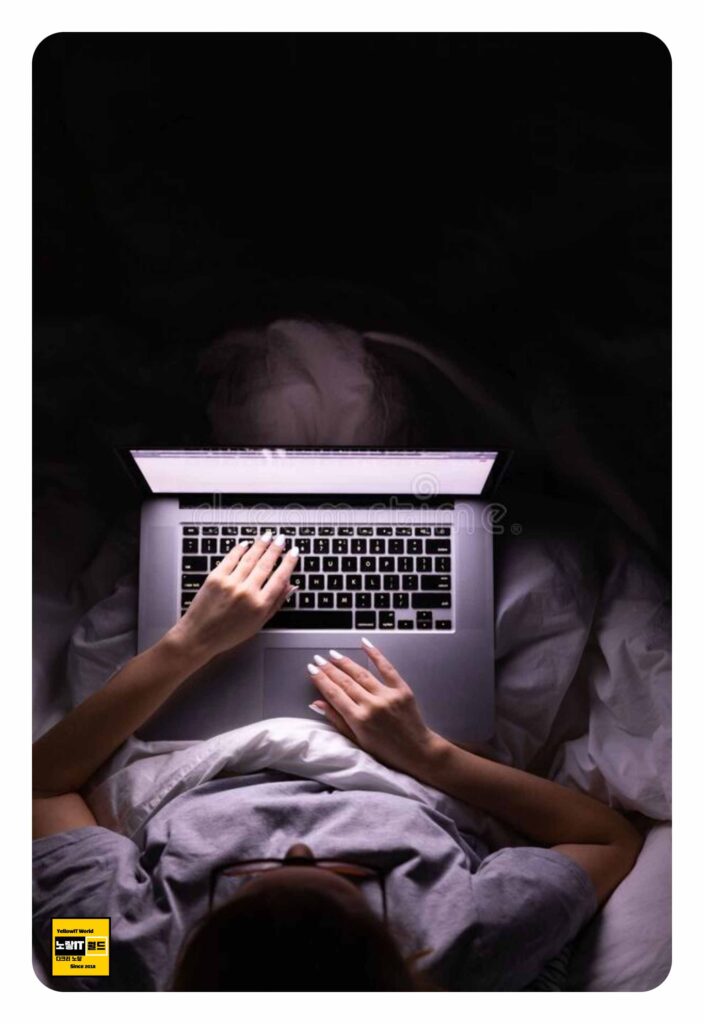
레지스트리 편집기 사용
고급 사용자들은 레지스트리 편집기를 사용하여 해당 설정을 변경할 수 있습니다. 이 작업은 조심스럽게 수행해야 하며, 레지스트리를 수정하는 동안 실수하지 않도록 주의해야 합니다.
Windows + R 키를 눌러 “regedit”을 입력하고 Enter 키를 눌러 레지스트리 편집기를 실행 후 다음 경로로 이동합니다
HKEY_LOCAL_MACHINE\SYSTEM\CurrentControlSet\Control\Power\PowerSettings\238C9FA8-0AAD-41ED-83F4-97BE242C8F20\7bc4a2f9-d8fc-4469-b07b-33eb785aaca0“Attributes” 키를 찾아서 더블 클릭하고 값 데이터를 “2“로 변경합니다.
변경한 내용을 저장하고 레지스트리 편집기를 닫습니다.
위의 방법을 사용하여 레지스트리 설정을 변경하면, 노트북 덮개를 닫아도 인터넷 연결이 끊기지 않을 것입니다.
이러한 설정을 통해 노트북 사용 환경을 더 효율적으로 관리하고 온라인 작업과 다운로드의 연속성을 확보할 수 있습니다. 단, 레지스트리를 수정할 때는 주의하고 백업을 만들어두는 것이 좋습니다.
그 외에도 노트북에 추가로 모니터를 연결해서 다중모니터 “듀얼모니터“를 통해 외부 모니터 연결한 경우 덮개를 닫아도 인터넷 연결을 유지할 수 있습니다.
노트북 덮개 닫아도 모니터 및 인터넷 연결 안꺼지게 절전모드 설정
외부 모니터를 연결한 상태에서 덮개를 닫으면 노트북의 화면은 꺼지지만 외부 모니터는 계속 작동되기 때문에 인터넷 연결도 계속 유지되며, 다운로드 작업을 계속할 수 있습니다.
